Prøv disse testede løsningene med en gang
- Mange Windows 11-brukere støter på denne feilen når de logger på PC-en: Noe gikk galt, og PIN-koden din er ikke tilgjengelig.
- Ifølge Microsoft skyldes problemet endringer i Windows-sikkerhetsinnstillingene som kan skyldes oppdateringsfeil og skadelig programvare.
- Du kan fikse denne feilen ved å gi nytt navn til system NGC-mappen fra sikkermodus og tilbakestille PC-en til standardinnstillingene.
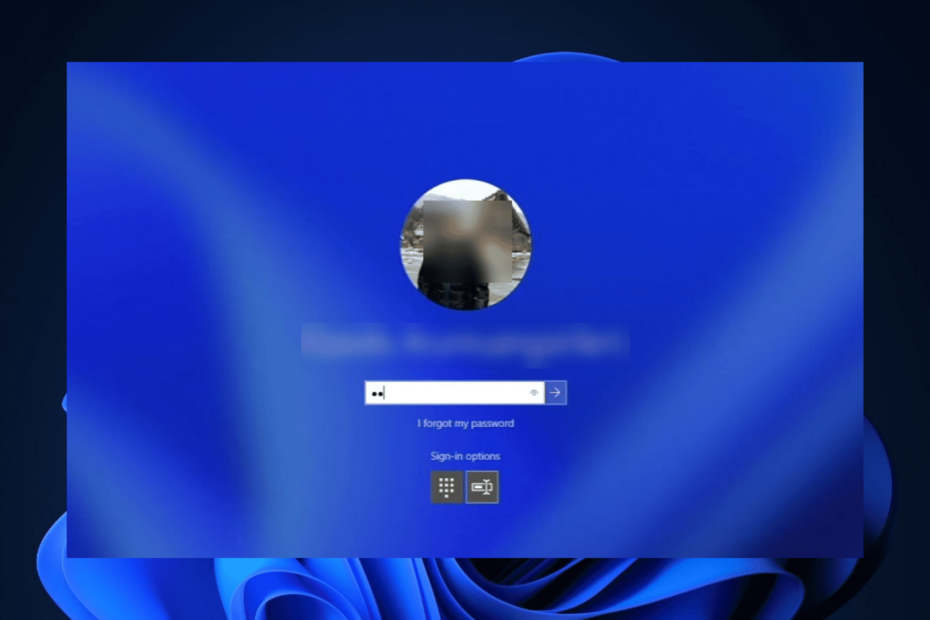
XINSTALLER VED Å KLIKKE LAST NED. FIL
For å fikse Windows PC-systemproblemer, trenger du en. dedikert verktøy
- Last ned Fortect og installer det på din PC
- Start verktøyets skanneprosess for å se etter korrupte filer som er kilden til problemet
- Høyreklikk på Start reparasjon slik at verktøyet kan starte fikseringsalgoritmen
Feilkoden 0xd0000225 er a problem med påloggingsskjermen på Windows 11 det er like frustrerende som irriterende. Noen ganger kan det gjenta seg opp til tre ganger i uken.
Selv om Windows anbefaler å starte datamaskinen på nytt, er det en midlertidig løsning som ikke engang fungerer for mange brukere. Selv når det gjør det, tar det bare noen få dager før problemet oppstår igjen.
Hva forårsaker feilen 0xd0000225 på Windows 11?
Noen av grunnene til at du ser feilkoden 0xd0000225 på Windows 11 inkluderer:
Hvordan tester, vurderer og vurderer vi?
Vi har jobbet de siste 6 månedene med å bygge et nytt gjennomgangssystem for hvordan vi produserer innhold. Ved å bruke den har vi senere gjort om de fleste av artiklene våre for å gi faktisk praktisk ekspertise på veiledningene vi har laget.
For flere detaljer kan du lese hvordan vi tester, vurderer og vurderer på WindowsReport.
- Windows-oppdateringsfeil – Hvis Windows får en feil under oppdatering av datamaskinen, kan systemets sikkerhetsinnstillinger bli påvirket. Derav feilen 0xd0000225.
- Malware angrep – Grunnen til at du ikke kan logge på med riktig PIN-kode kan skyldes skadelig programvare på datamaskinen din, så bruk alltid pålitelig antivirusprogramvare.
- Korrupte systemfiler – Hvis systemfilene er ansvarlige for Windows-sikkerhet på din PC er korrupte, kan du ikke utelukke problemer som feilen 0xd0000225.
Uansett årsak til problemet, kan du bruke metodene som er forklart nedenfor for å fikse det.
Hvordan kan jeg fikse feil 0xd0000225 på Windows 11?
Når du feilsøker 0xd0000225-feilen, bør du begynne med det grunnleggende. De kan være alt du trenger for å løse feilen:
- Hvis problemet oppstår gjentatte ganger på datamaskinen din, er din første handlingslinje å oppgradere Windows til den nyeste versjonen.
- Hvis det er noen app du nylig har installert, prøv avinstallere appen og sjekk om problemet ikke lenger vises.
- Bruk Windows Defender-brannmuren til å kjøre virus- og trusselbeskyttelse på PC-en din.
Skulle problemet vedvare etter å ha gjort alt ovenfor, må du prøve ut disse hovedløsningene som har fungert for mange brukere.
1. Gi nytt navn til NGC-mappen ved å bruke ledetekst
- Hold Skifte tasten på tastaturet og start datamaskinen på nytt for å starte systemet i sikkermodus.
- Først når Avansert oppstart menyen vises, velg Feilsøking.
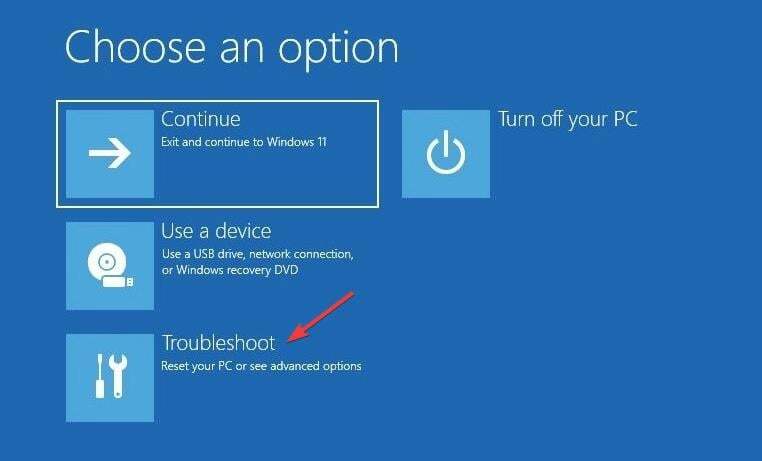
- Deretter klikker du på Avanserte alternativer.
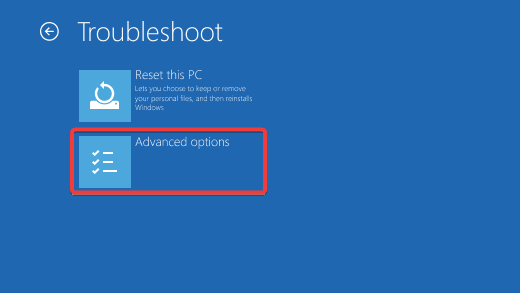
- Gå til Ledeteksten under Avanserte alternativer.
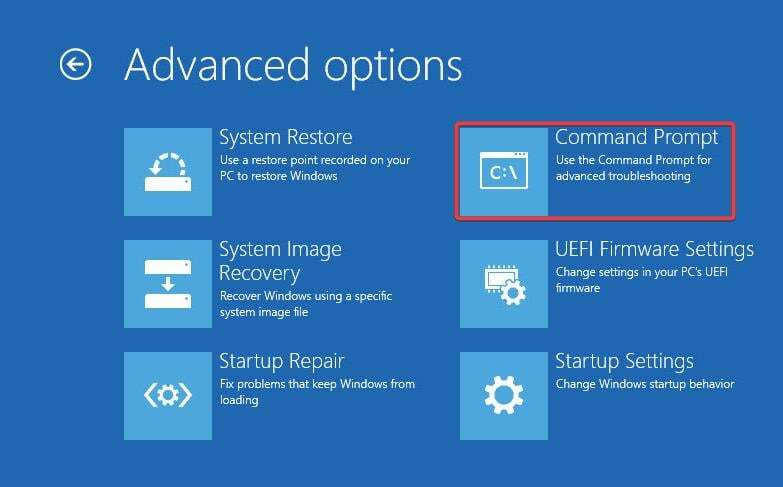
- Lim inn følgende kommando og trykk Tast inn på tastaturet for å ta eierskap til NGC-mappen:
icacls C:\Windows\ServiceProfiles\LocalService\AppData\Local\Microsoft\Ngc /T /Q /C /RESET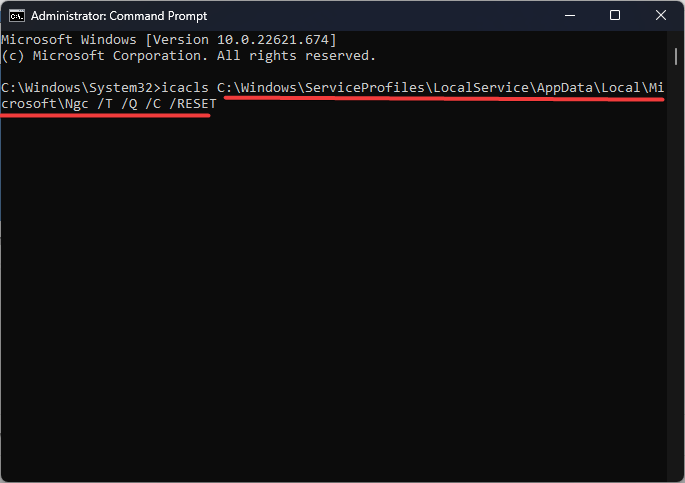
- Vent til prosessen er fullført.
- Deretter kjører du følgende kommando og trykker Tast inn på tastaturet for å gi nytt navn til mappen:
Ren C:\Windows\ServiceProfiles\LocalService\AppData\Local\Microsoft\Ngc Ngc.old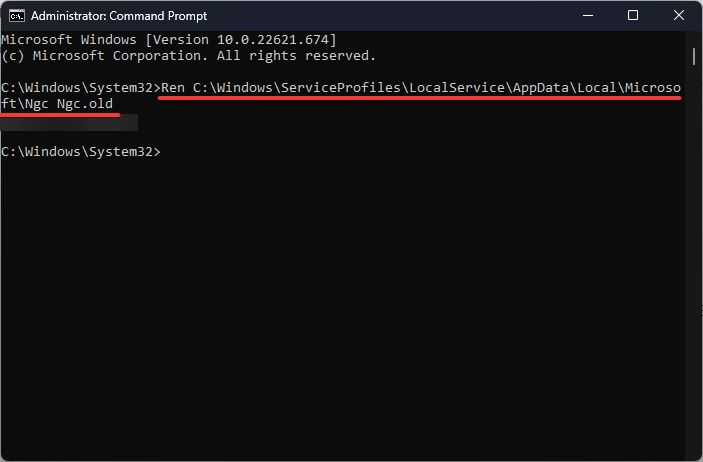
- Når prosessen er fullført, gå tilbake til den første skjermen og klikk på Fortsette for å fortsette med normal oppstart.

- Logg på med passordet ditt og fortsett med å konfigurere PIN-koden på nytt.
Gi nytt navn til Ngc mappen hjelper også når du støter på PIN-koden din er ikke lenger tilgjengelig feil.
2. Fjern og legg til PIN-koden din på nytt
- trykk Windows + Jeg på tastaturet for å åpne Innstillinger. Gå til Kontoer i venstre rute og bla ned for å velge Påloggingsalternativer.
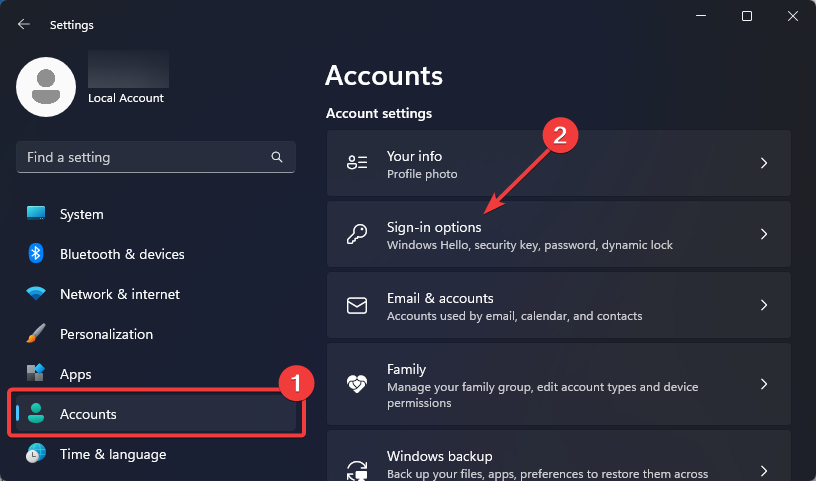
- Klikk for å utvide PIN-kode (Windows Hello) flis og velg Fjerne fra de resulterende alternativene. Klikk på Fjerne igjen ved neste dialog for å fortsette.
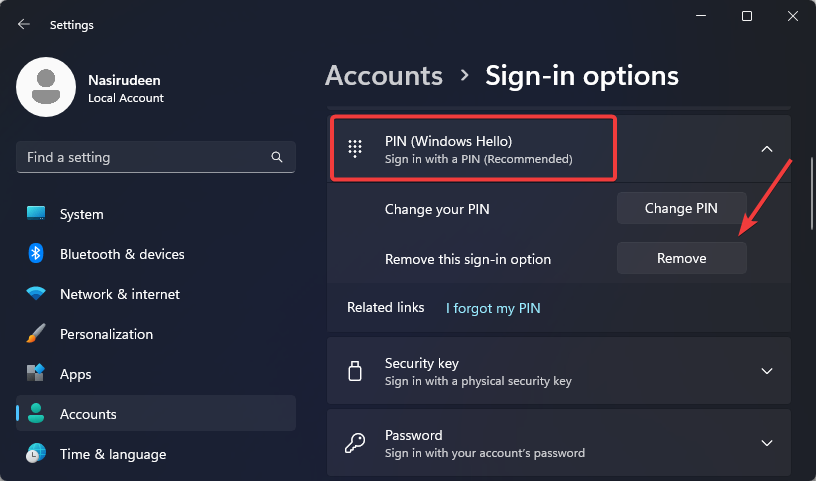
- Skriv inn enhetspassordet ditt og klikk på OK for å bekrefte fjerningen.

- Gå deretter tilbake for å utvide PIN-kode (Windows Hello) flis og klikk på Sett opp knapp.

- Skriv inn enhetspassordet ditt og klikk på OK knappen for å fortsette.

- Skriv inn din nye PIN-kode og klikk på OK knappen for å lagre den.
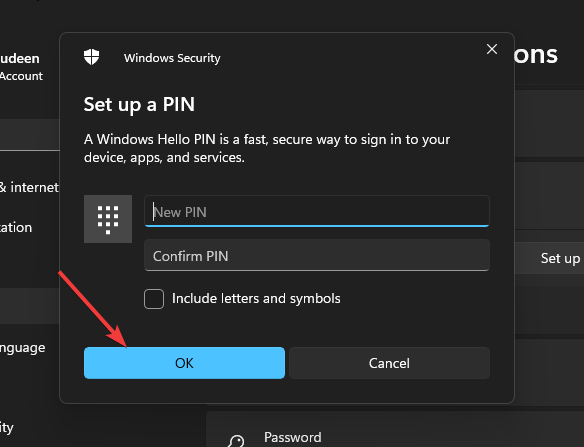
- Start på nytt eller lås PC-en og logg på med PIN-koden din for å sjekke om det ikke er flere problemer.
Denne veiledningen kan hjelpe hvis du kan ikke fjerne PIN-koden på Windows 11.
- Løst: PIN-koden din er ikke lenger tilgjengelig på Windows 11
- Fix: XP-PEN-kalibrering fungerer ikke
- Fix: Feil RAM-hastighet på Windows 11
- Løst: Windows 11 starter på nytt etter hvilemodus
3. Tilbakestill PC-en til standardinnstillingene i sikkermodus
- På Windows-påloggingsskjermen trykker og holder du nede Skiftetasten mens du starter datamaskinen på nytt for å starte systemet i sikkermodus.
- Etter at PC-en har startet på nytt til Velg et alternativ skjerm, velg Feilsøking.
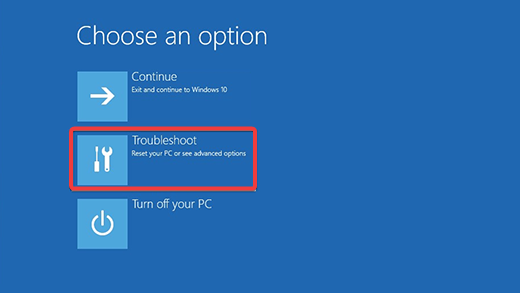
- Klikk deretter på Tilbakestill denne PC-en.
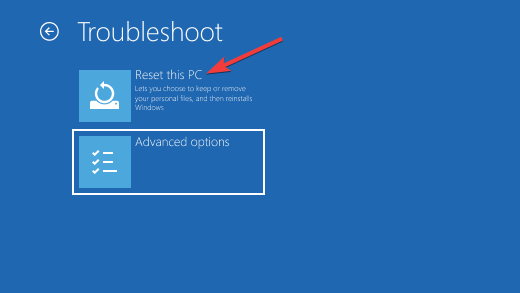
- Plukke ut Behold filene mine å fortsette.
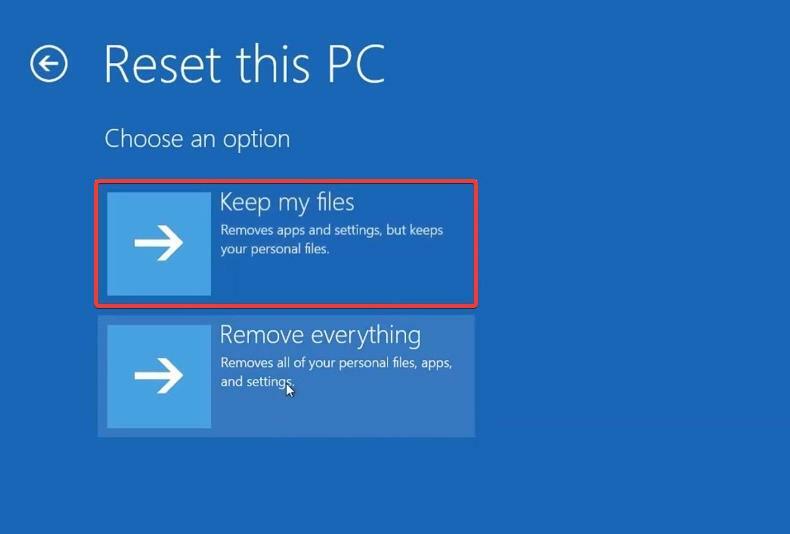
- På neste skjerm, velg Sky nedlasting og klikk på Neste.
- Vent til prosessen er fullført. Nå kan du konfigurere en ny PIN-kode for pålogging uten problemer.
For mer informasjon om andre måter å gjenopprett din Windows 11 PC til standardinnstillinger, sjekk ut guiden vår.
Du kan også komme over feil kode 0x80070035 i Windows 11. Vi har også løsningene for å fikse det med en gang.
Vi har også en detaljert veiledning for å løse andre påloggingsproblemer. Du kan lære hva du skal gjøre hvis du kan ikke logge på Windows 11.
Kjenner du til andre metoder som løser problemet? Del dem med oss i kommentarfeltet nedenfor.


